Cele mai bune 6 moduri de remediere a aplicațiilor pentru iPhone au fost redate după iOS 11/12
"Î: Unele dintre aplicațiile mele sunt închise la culoare și sunt etichetate„ în așteptare "după actualizarea iOS 11. Am încercat să repornesc de mai multe ori, dar nimic nu pare să funcționeze. De asemenea, nu sunt în stare să primesc un e-mail nou.

Ai avut vreodată probleme de genul acesta Aplicațiile iPhone au fost redate după actualizarea iOS 12/11/10? Este posibil să se întâmple aplicații care nu au problemedupă actualizarea sistemului de operare iOS, utilizatorii vor găsi că „în așteptare” apare pe aplicațiile lor, iar aplicațiile problematice nu pot fi eliminate. Cum puteți remedia aceste aplicații pentru iPhone blocate? Aici enumerăm câteva soluții care ar putea fi avantajoase pentru dvs.
Soluția 1: verificați-vă rețeaua
Un mediu de rețea prost ar putea duce la aplicațiiînlăturat, utilizați date mobile, ar trebui să conectați Wi-Fi și să încercați din nou pentru a utiliza aplicațiile de pe iPhone. Într-o conexiune de rețea de mare viteză, aplicațiile pot funcționa mai eficient.
Soluția 2: verificați stocarea iPhone
Fiecare aplicație necesită spațiu de stocare pentru a rula, dacă iPhone-ul dvs. nu este în stoc, este posibil ca unele dintre aplicațiile mari din iPhone să nu poată fi actualizate, iar aceste aplicații ar pierde eficiența.
Accesați: Setare >> General >> Despre, pentru a verifica stocarea iPhone-ului dvs., dacă este complet, puteți șterge unele aplicații nedorite.
Soluția 3: Dezinstalați și reinstalați aplicația
Întrucât iOS 10 este principalul pe care se bazează aplicațiile,iOS 11 și iOS 12 nu au putut fi compatibile cu fiecare aplicație. Puteți verifica detaliile aplicațiilor dvs. în App Store, puteți verifica dacă sunt compatibile cu iOS 11/12. Dacă aplicația pe care o utilizați nu este compatibilă cu iOS 11/12, ar trebui să deconectați iPhone-ul sau să dezinstalați aplicația.
Soluția 4: Reporniți sau Forțați reporniți iPhone-ul
O operațiune de repornire poate rezolva diverse probleme iOS, poate ajuta la repornirea sistemului și la eliberarea memoriei și a cache-urilor. Vă recomandăm astfel să reporniți iPhone-ul și să încercați din nou.
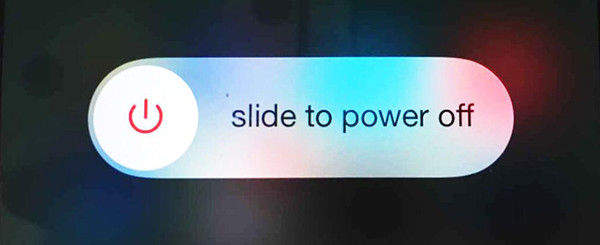
Dacă o simplă repornire nu funcționează, trebuie să o facețiforța reporniți iPhone-ul. Apăsați și mențineți apăsat butonul Sleep / veghe și butonul Acasă (butonul Volume Down de pe iPhone 7/7 Plus) în același timp. Țineți apăsat butoanele cel puțin 10 secunde și eliberați butoanele atunci când apare logo-ul Apple.

Iată un ghid pentru a forța repornirea iPhone-ului (Toate mărcile incluse)
Soluția 5: încercați timpii sau downgrade la iOS 10
Această problemă lacomă sau „așteaptă” cândvanu va dura mult. Utilizatorul poate încerca ori pentru a actualiza sau deschide aplicațiile. Dacă doriți să utilizați aceste aplicații imediat, puteți alege, de asemenea, să redeclarați sistemul de operare la iOS 10 sau iOS 11 dacă sunteți utilizatori iOS 12.
Dacă nu știți cum să faceți downgrade iOS 11 la iOS 10, vă puteți referi la:
Tutorial video despre cum poți descărca iOS 11 în iOS 10.3.2 / 10.3.3 în mod neted
Soluția 6: Remediați aplicația blocată după actualizarea iOS 12/11 de către software-ul a treia parte
Aplicația iPhone a fost greșită și nu poate „șterge? Uneori, miniaturile din aplicația iOS s-au întunecat, deoarece ceva a greșit cu iPhone / iPad, cum ar fi deteriorarea sistemului, corupția. În acest caz, instrumentul de reparare a sistemului iPhone Tenorshare ReiBoot, un instrument conceput pentru rezolvarea tuturor tipurilor de probleme blocate cu iOS, poate fi folosit și pentru repararea aplicației cărămise din iOS 11/12.
Conectați dispozitivul iOS cu Tenorshare ReiBoot,și faceți clic pe "Enter Recovery Mode". IPhone / iPad / iPod-ul dvs. va fi în modul de recuperare în mai puțin de un minut. Și veți putea vedea logo-ul USB și iTunes pe ecran.

După aceea, faceți clic pe „Ieșiți din modul de recuperare” și pe dvs.iPhone va reporni, iar aplicațiile vor fi ca de obicei. În plus, puteți utiliza și cea de-a treia funcție din „Fix All iOS Stuck”, care va repara sistemul dvs. de operare și va remedia problemele greyed out dacă modul de recuperare nu a funcționat pentru dvs.
Acest lucru este totul despre cum să remediați iPhone X / 8/8 Plus / 7 / 7Plus / 6s / 6 / 5s / 5 aplicații greyed după actualizarea iOS 12/11. Dacă aveți probleme, puteți comenta mai jos și vom răspundeți la timp.









